Dnes zistíme, ako používať funkciu Live Loops GarageBandu. Umožní vám to pustiť malú slučku hudby na štvorec v mriežke (alebo nahrať vlastnú) a potom túto slučku spustiť klepnutím na štvorec. Všetko hrá načas, takže to môžete využiť na DJ -ovanie so slučkami a samplami a vytvárať choré kvapky ako VITALIC. Živé slučky sú tiež fantastickým spôsobom, ako môžete za pochodu remixovať svoje vlastné nahrávky experimentujte s tým, ako sa vyvíjajú vaše vlastné skladby, bez toho, aby ste do nich vťahovali zvukovú stopu časové osi.
GarageBand je skrátená verzia Apple Logic, ale je to niečo ako tvrdenie, že Ferrari je skrátená verzia Rolls Royce. Musel by to byť skutočne rýchly a dobre ovládateľný Rolls Royce, a to je už hrozné podobenstvo s autom, ale chápete, čo hovorím: GarageBand je úžasný a super výkonný. Rovnako aj Live Loops. Môžu vyzerať ako zázrak jedného hitu, ale v skutočnosti sú fantastickým spôsobom, ako vytvoriť interpretné piesne. Pozrime sa.
Pohľad na živé slučky
Ak chcete začať, otvorte si bezplatnú aplikáciu GarageBand, vytvorte nový projekt a v hornej časti obrazovky klepnite na položku Live Loops. Rovnako ako všetko v GarageBand, Live Loops fungujú na iPhone aj iPad. Najľahší spôsob, ako začať so službou Live Loops, je otvoriť jednu z existujúcich šablón. Vybral som si Electro Funk, ale urobí to každý.
Tu vidíte mriežku. Riadky obsahujú rôzne nástroje a slučky z každého z týchto nástrojov sú usporiadané po obrazovke v stĺpcoch. Klepnite na položku Prehrať a spustí sa prvý stĺpec. Klepnutím na niektorú zo slučiek v tomto stĺpci ich spustíte a zastavíte. Všimnete si, že sa nespustia alebo sa nezastavia, hneď ako na ne klepnete - čakajú na to, kým to urobia. To zaisťuje, že sa slučky hrajú synchronizovane.

Foto: Kult Maca
Ak chcete prepnúť na celý stĺpec naraz, klepnite na šípku nahor v spodnej časti stĺpca. Je to napríklad skvelý spôsob, ako prepínať medzi veršom a zborom.
Existuje niekoľko pravidiel, podľa ktorých môžu námestia hrať. Jedno hlavné pravidlo - súčasne môže hrať iba jedna slučka. Ak si myslíte, že na nástroj v tomto rade hrá človek - napríklad na gitaru -, môžu hrať iba jednu partiu naraz. To má úhľadný vedľajší účinok, keď vám umožní spustiť celú stĺpicu a potom napríklad prepnete iba časť gitary.
Úprava živých slučiek
Obsah a nastavenie slučky môžete upravovať jedným z dvoch spôsobov. V normálnom režime, ktorý sme doteraz používali, môžete dvakrát kliknúť na prázdny štvorec alebo bunku. Ak chcete upraviť existujúce slučky, musíte vstúpiť Režim úprav, To urobíte klepnutím na ikonu mriežky s ceruzkou v dolnej ľavej časti obrazovky.

Foto: Kult Maca
V režime úprav môžete klepnutím na bunku skopírovať/odstrániť, upraviť obsah bunky alebo zmeniť jej nastavenia. Tu budete nútiť napríklad slučku, aby sledovala tempo a výšku zvyšku piesne, alebo si vyberiete, či sa slučka bude opakovať znova alebo znova, alebo sa hrá iba raz. Dnes sa tým nebudeme zaoberať, ale je dobré vedieť, kde tieto veci sú.
Jedna vec, ktorú je potrebné poznamenať, je, že živá slučka je skutočne rovnaká ako zvuková alebo MIDI stopa z hlavného zobrazenia časovej osi, tej, v ktorej vidíte všetky svoje stopy usporiadané v riadkoch. Je to len to, že sú stlačené na štvorce a majú úhľadnú animáciu podobnú hodinám, ktorá ukazuje priebeh trasy vo vnútri.

Foto: Kult Maca
Pretože ide o bežné trasy, môžete ich podľa toho upravovať. V režime úprav klepnite na bunku, potom na Upraviť v rozbaľovacej ponuke čierna bublina a stopa sa otvorí, pripravená na úpravu.
Vytváranie nových slučiek
Čo budovanie vlastných piesní? Dodané šablóny sú koniec koncov zábavné, ale sú rovnaké ako všetky. Začnime znova s prázdnou mriežkou Live Loops. Na zobrazenie Live Loops z jednej z vašich vlastných skladieb sa môžete kedykoľvek prepnúť klepnutím na malú ikonu Live Loops v ľavej hornej časti obrazovky.
Ak sa chcete vrátiť na hlavnú obrazovku výberu živých slučiek, klepnite na ikonu, ktorá pozostáva z veľkého štvorca lemovaného dvoma menšími štvorcami. Na iPade je to ikona vľavo od ikony mikrofónu. Klepnite na to a potom na banku Nový tlačidlo. Ak tu už sú nástroje, klepnite na ne a stlačte Vymazať v prekrývaní čiernej bubliny, kým nie je obrazovka prázdna.
Existujú tri spôsoby, ako dostať slučky do mriežky. Jedným z nich je pretiahnutie existujúcej slučky alebo zvukovej stopy. Ďalšou možnosťou je zaznamenať slučku pomocou jedného zo softvérových nástrojov GarageBand - klávesnice alebo nového bubnový stroj, napríklad. Treťou je záznam z vonkajšieho zdroja. Môže to byť iná hudobná aplikácia vo vašom iPade alebo nástroj pripojený k iPadu, ako gitara.
Pridajte slučku Apple do živých slučiek
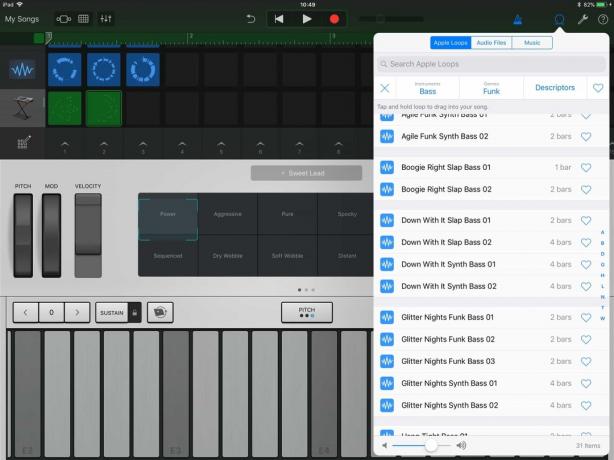
Foto: Kult Maca
Ak chcete pridať existujúcu slučku, klepnite na ikonu slučky (ako slučka lana) a zobrazí sa vám zoznam. Môžete si vybrať zo slučiek Apple Loops, vlastných zvukových súborov (ak ste ich do GarageBandu nejaké pridali) alebo hudby z vašej knižnice. Pridám nejaké bubny. Ak to chcete urobiť, jednoducho ich presuňte do mriežky a pustite ich. Vybral som tri podobné slučky a vložil ich do rovnakého radu.
Potom rovnakým spôsobom pridáme nejaké basy. Ak nastavíte prehrávanie slučky, môžete si proti nej pozrieť ukážku slučiek Apple.
Nahrajte dotykový nástroj do živých slučiek
Teraz máme nejaké funky basy a bicie, vďaka Apple Loops dodávaným GarageBandom pridáme skvelú radu klávesníc. Urobím to pomocou jedného zo syntetizátorov GarageBand a zaznamenám priamo do bunky slučky.
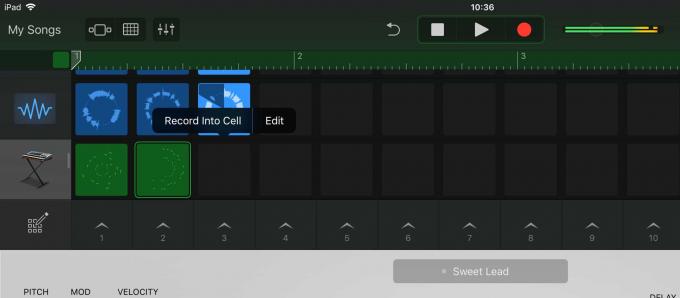
Najprv vytvorte novú skladbu klepnutím na Tlačidlo plus v stĺpci zdroja. Potom klepnite Nástrojea vyberte klávesnicu. Vybral som si alchýmický syntetizátor. Teraz sa hrajte, kým nenájdete zvuk, ktorý sa vám páči. Počkám.
Ak chcete nahrávať, klepnite na bunku, do ktorej chcete nahrávať, a vyberte Nahrajte do bunky z popoveru čiernej bubliny. Teraz spustite všetko spustením prehrávania a keď ste pripravení nahrávať, klepnite na tlačidlo nahrávania. Odpočítavanie metronómu na scéne vás začne počítať a potom ste preč. Zahrajte svoju slučku a zaznamená sa do bunky. Stlačte stop a uvidíte, že sa objaví.
Ak ste nahrali kratšiu časť, než bunka očakávala, môžete vstúpiť do režimu úprav, ťuknite na svoju bunku a potom na nastaveniea klepnite na Dĺžka. Tam môžete skrátiť dĺžku slučky tak, aby zodpovedala vášmu nahranému zvuku - napríklad môžete znížiť počet stĺpcov na polovicu.
Ďalšie tipy pre živé slučky
Ako ste videli pri klepaní v nastaveniach Live Loops, existujú všetky druhy pokročilých nastavení. Ale zatiaľ vám ponechám niekoľko ďalších tipov na pridávanie skladieb.
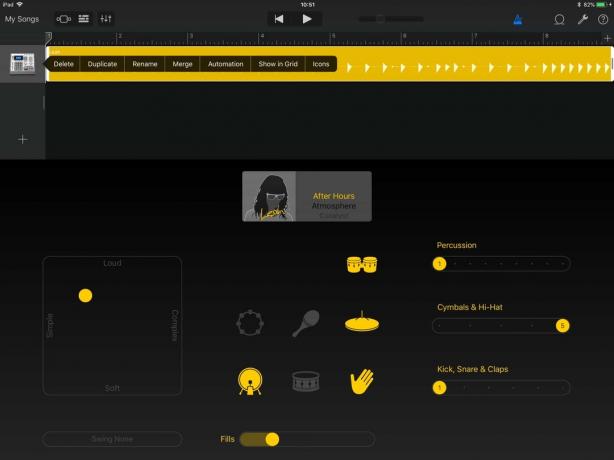
Foto: Kult Maca
Ak sa nachádzate v zobrazení bežných staromódnych skladieb, môžete nasnímať trasu a pridať ju do mriežky. Stačí klepnúť na ikonu skladby (v mojom príklade vyššie je bicie zariadenie) a vybrať Zobraziť v mriežke urobiť len to.
Hudobné stopy môžete presúvať aj z aplikácie Súbory. Jednoducho ho otvorte v zobrazení Slide Over na iPade a presuňte zvukový súbor do mriežky Live Loops. Je to také ľahké.
Live Loops je účinný spôsob vytvárania skladieb a ich vykonávania, a to ešte skôr, ako sa dostaneme k možnosti nahrať predstavenie. Chce to trochu cviku, ale dúfajme, že vaše počiatočné frustrácie budú týmto návodom odstránené.
